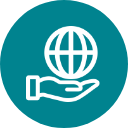삼성 게이밍 허브
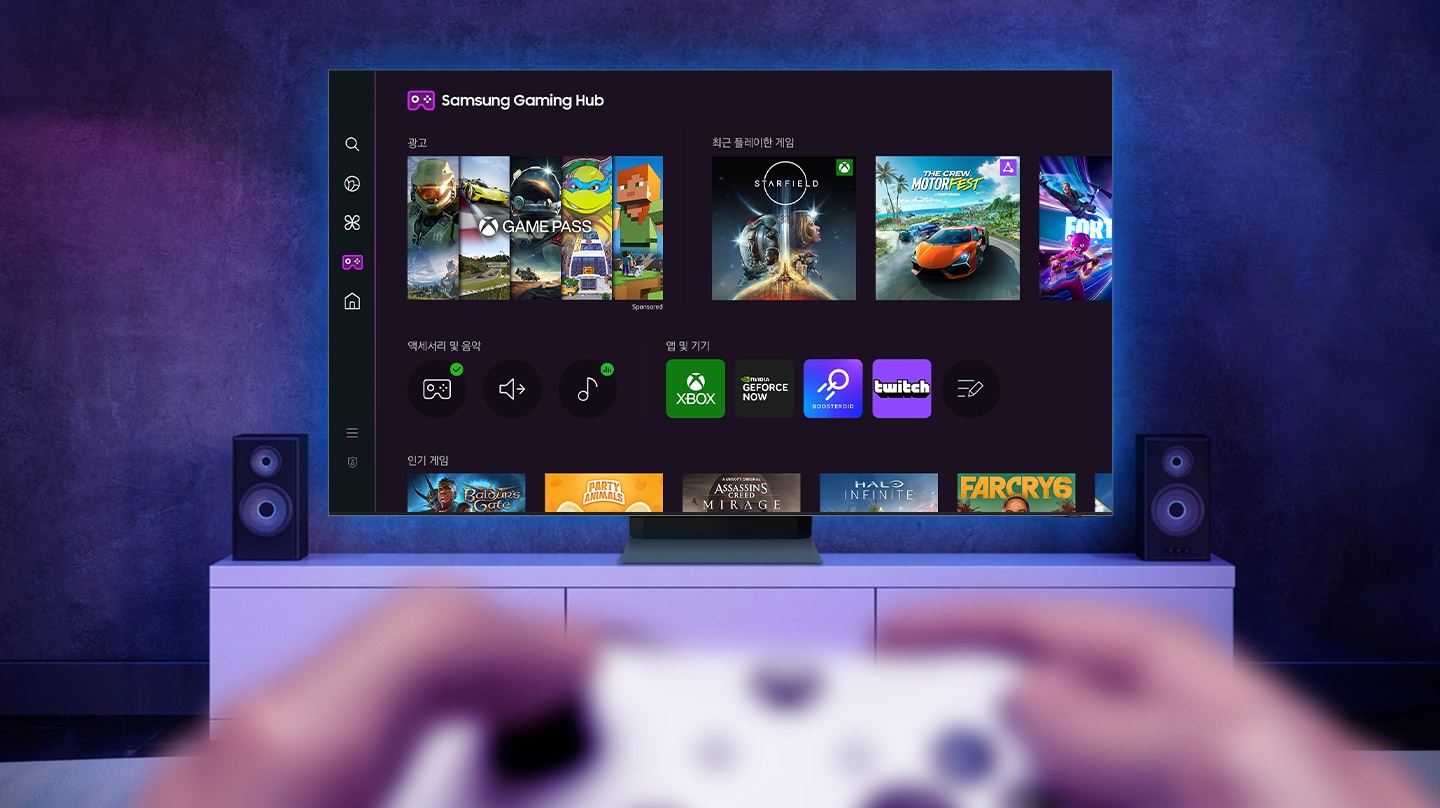
삼성 게이밍 허브가 주는
세 가지 자유

콘솔 FREE
고가의 콘솔 게임기를
구매 하지 않아도
삼성 TV만으로
바로 게임을 즐길 수 있어요

타이틀 FREE
매번 타이틀을 구매하지 않아도
100여 개 이상의 게임들을
마음껏 만나볼 수 있어요
* Xbox Game Pass Ultimate 구독권 결제가 필요합니다

다운로드 FREE
게임 타이틀 다운로드 시간이나
용량 고민 없이
클라우드 접속만 하면
바로 플레이할 수 있어요
한 눈에 보는
게이밍 콘텐츠
2024 삼성 스마트 TV만 켜면 삼성 게이밍 허브를 통해
최고의 게이밍 경험을 할 수 있습니다.
다운로드나 용량 제한 없이, 별도의 콘솔 게임기가 없어도
Xbox를 포함한 게임 파트너사의 대작 게임을
바로 즐길 수 있죠.
* 게임을 실행하기 위해서는 별도의 유료 구독이 필요합니다.
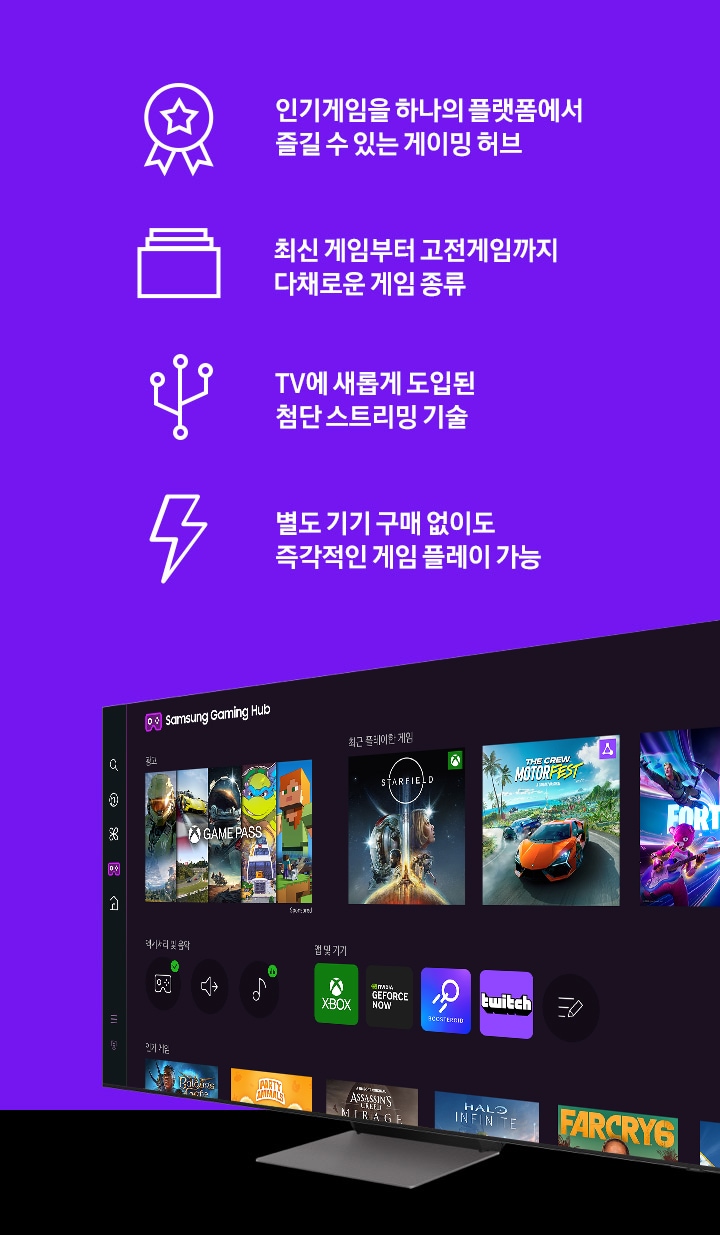
Xbox 게임을
삼성 스마트 TV에서
바로 플레이하세요
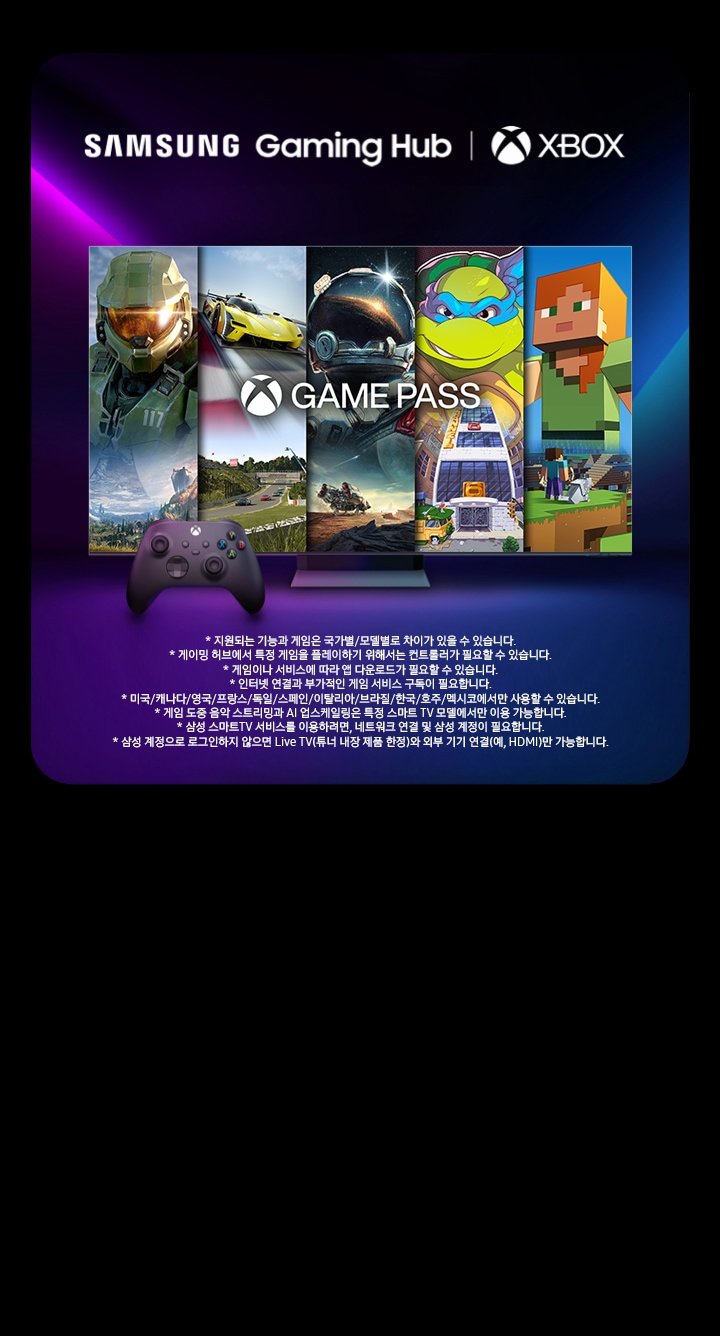
별도의 콘솔 없이
마음껏 즐기는 게임
모두가 기다려왔던 삼성 게이밍 허브와 Xbox의 만남으로
환상적인 게이밍 세상이 펼쳐집니다.
'스카이림'의 광활한 들판을 탐험하는 것도
'포르자'에서 멕시코를 횡단하는 것도
2024 삼성 스마트 TV에서 즐길 수 있죠.
삼성 게이밍 허브의
파트너사
삼성 게이밍 허브와 함께하는 대표 파트너사를 확인해보세요.
앞으로도 더 많은 파트너사들이 함께할 예정입니다.

삼성 게이밍 허브 Q&A
삼성 스마트 TV에서 삼성 게이밍 허브를
제대로 활용할 수 있는 방법에 대해 알아보세요.
개요
삼성 게이밍 허브는 무엇인가요?
삼성 스마트 TV에서 새롭게 제공되는 스트리밍 게임 플랫폼 연동 서비스로 스마트 허브에 신규로 제공되는 게임 전용 섹션입니다.
인기 게임이나 최근 플레이 게임 등 좋아할 만한 게임과 정보를 한 눈에 볼 수 있고 원하는 게임 앱을 바로 선택해서 실행할 수 있습니다.
뿐만 아니라 게임 공략 비디오, 음악을 들으며 플레이할 수 있는 멀티태스킹도 지원합니다.
이제 별도의 기기 구매 없이 다양한 파트너사의 스트리밍 게임을 삼성 스마트 TV와 모니터로 즐겨보세요.
설정
게임모드는 무엇인가요?
게임의 장르에 따라 최적의 화질로 설정하는 기능입니다.
퀵패널의 설정 탭에서 지금 플레이 중인 게임의 장르를 선택하면 스마트 TV가 알아서 최적의 화질로 변경해줍니다.
AI 업스케일링 기능은 무엇인가요?
재생 중인 화면을 AI가 분석하여 저화질 영상을 고화질로 변경하는 기능입니다. 단, 해당 기능은 모델별로 지원 여부가 달라질 수 있습니다.
퀵패널의 설정 탭에서 실행할 수 있습니다.
빠른 반응속도를 원할 때는 저지연 우선 모드로 설정할 수 있습니다.
* 해당 기능은 FHD급 영상을 4K 해상도로 변환하며, 화질을 보정, 최적화해주는 기능으로, 원본 영상에 따라 변환된 영상이 상이할 수 있습니다.
서라운드 사운드는 무엇인가요?
게임의 장르에 따라 더욱 강화된 사운드를 즐길 수 있는 기능입니다. 퀵패널의 설정 탭에서 On/Off를 설정할 수 있습니다.
실행
삼성 게이밍 허브는 어떻게 실행하나요?
1) 스마트 허브 좌측 사이드 바에서 게임 아이콘을 클릭하세요.
2) 블루투스/USB 컨트롤러 연결 후, 홈 버튼(로고)을 클릭하세요. (클라우드 게임 앱 내에서는 제외)
게이밍 허브는 어떻게 설치할 수 있나요?
2022년 6월 30일 이후 최신 펌웨어 업데이트를 요청하면 24시간 이내에 삼성 게이밍 허브 탭이 추가됩니다.
단, 적용 모델과 국가에 따라 달라질 수 있습니다.
삼성 계정 가입이 필수인가요?
별도의 가입 없이 삼성 게이밍 허브를 실행할 수 있습니다.
권장 인터넷 속도가 있나요?
삼성 게이밍 허브 서비스를 탐색만 할 경우 인터넷 속도에 크게 영향을 받지 않습니다.
단, 클라우드 게임 스트리밍은 가능한 최대 인터넷 속도 및 유선랜 연결을 권장합니다.
구체적인 권장 인터넷 속도는 개별 클라우드 앱마다 상이하며 해당 서비스에 개별적으로 문의하시기 바랍니다.
퀵패널은 어떻게 실행할 수 있나요?
클라우드 게임 앱에서
1) 블루투스/USB 컨트롤러 홈 버튼(로고)을 1초 이상 클릭하세요.
2) 리모컨 재생 및 정지 버튼을 1초 이상 클릭하세요.
콘텐츠
클라우드 게임이 제공하는 화질 및 FPS는 어떻게 되나요?
파트너 및 콘텐츠 별로 다릅니다. 콘텐츠 실행 전 상세정보 팝업을 통해 해당 정보를 확인할 수 있습니다.
삼성 게이밍 허브는 무료인가요?
삼성 게이밍 허브 내의 콘텐츠를 탐색하거나 확인하는 것은 모두 무료입니다. 단, 각각의 게임, 음악, 동영상을 실행하기 위해
파트너 서비스를 이용할 경우 해당 파트너 서비스에 대한 회원가입 및 결제가 필요할 수 있습니다.
원하는 게임은 어떻게 찾을 수 있나요?
홈 좌측 사이드바 메뉴 상단에 위치한 검색 아이콘(돋보기)을 클릭해 원하는 게임 타이틀을 검색할 수 있습니다.
최근 플레이한 게임에서는 무엇을 확인할 수 있나요?
삼성 게이밍 허브를 통해 실행한 최근 게임 리스트가 있습니다. 단, 파트너 앱 내에서 따로 실행한 게임 리스트는 해당되지 않습니다.
리스트의 삭제를 원할 경우 게이밍 허브 하단 개인 맞춤 메뉴를 Off로 변경하여 삭제할 수 있습니다.
파트너
삼성 게이밍 허브와 제휴 중인 파트너 및 주요 게임 리스트를 알 수 있나요?
| Xbox GamesPass | Nvidia GFN |
|---|---|
| NBA2K22 | Farcry6 |
| Halo Infinite | Battlefield4 |
| Fortnite | God of War |
| Tom Clancy's Rainbow Six | Crysis remasterd |
| Sniper Elite 5 | Control Ultimate |
| MLB the Show 22 | TOMB RAIDER |
| STARWARS Battlefront | KENA |
| MS Flightsimulator | ICARUS first cohort |
| Assassin Creed Origins | Ghostrunner |
* 2022년 6월 기준 지원 파트너사 및 지원 게임 리스트로, 파트너 운영에 따라 변동될 수 있습니다.
하드웨어
삼성 게이밍 허브를 지원하는 스마트 TV는 어떤 모델인가요?
2024년 6월 기준, 삼성 게이밍 허브는 U7000 이상 모델에 적용됩니다.
('22년 이전에 출시된 모델에는 게이밍 허브가 지원되지 않습니다.)
어떤 컨트롤러를 지원하나요?
대부분의 표준 USB 2.0 및 블루투스 컨트롤러를 지원합니다.
* 지원되는 컨트롤러는 당사 및 제휴사 사정에 따라 달라질 수 있습니다.
Wi-Fi 컨트롤러로 TV 조작이나 게이밍 허브 동작이 가능한가요?
Wi-Fi 컨트롤러를 사용할 경우 특정 클라우드 게임 앱 이용 외에는 사용이 제한됩니다.
TV 조작 및 게이밍 허브 동작이 필요할 경우 블루투스 및 USB 컨트롤러 사용을 권장합니다.
컨트롤러는 최대 몇 개까지 연결할 수 있나요?
블루투스 컨트롤러의 경우 최대 4개까지 동시 연결이 가능합니다.
* 2개의 블루투스 음향 기기 사용 중에는 USB 게임 패드 사용을 권합니다.
* 1개의 블루투스 음향 기기 사용 중에는 블루투스 게임 패드를 2개까지 연결할 수 있습니다.
컨트롤러는 어떻게 연결할 수 있나요?
- 블루투스 컨트롤러의 경우
1) 삼성 게이밍 허브 랜딩 페이지 내 컨트롤러 아이콘을 클릭합니다.
2) 클라우드 게임 앱 내에서는 퀵패널을 호출하여 세팅 탭 내 컨트롤러 버튼을 클릭합니다.
컨트롤러에 있는 페어링 활성화 버튼 확인 후 눌러서 TV와 연결합니다.
* 페어링 활성화 버튼은 컨트롤러 별로 상이합니다.
- USB 컨트롤러의 경우
TV에 직접 연결합니다.
- Wi-Fi 컨트롤러의 경우
해당 컨트롤러를 지원하는 게임 앱 내 가이드에 따릅니다.
블루투스 헤드셋은 최대 몇 개까지 연결할 수 있나요?
컨트롤러가 연결되지 않았을 경우 최대 2개까지 연결할 수 있으며 컨트롤러가 연결되었을 경우 1개만 가능합니다.
블루투스 사운드바와 블루투스 헤드셋은 동시 연결이 불가능하며 두 가지 기기 중 하나만 연결할 수 있습니다.